Zoals we allemaal weten, VirtualDub is een gratis en krachtig video-opname- en verwerkingsprogramma voor Windows om audio te comprimeren, bij te snijden, audio te verwijderen, speciale effecten toe te passen, enz. Het is geen geavanceerde video-editor, maar wat het specifiek doet, doet het buitengewoon goed. Als je echter een Mac-gebruiker bent, kun je volgens de beperking van het besturingssysteem mogelijk geen video's bewerken met VirtualDub op Mac. Je kunt je dus afvragen of er een VirtualDub-alternatief is voor Mac om de videobewerkingstaak te volbrengen. Hier zullen we u ter referentie de 5 beste VirtualDub voor Mac voorstellen.
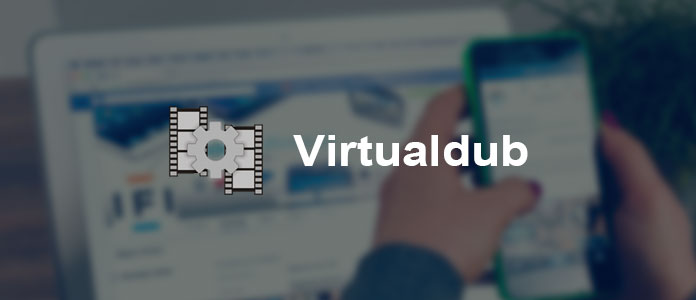
Stap 1Video ('s) laden
Download en installeer Aiseesoft Video Converter Ultimate voor Mac. Door op de knop "Bestand toevoegen" te klikken, kunt u videobestanden of een map in het programma laden.

Stap 2Video ('s) bewerken
Als u de video wilt inkorten, selecteert u het videobestand en klikt u op de optie "Clip" in de hoofdinterface om de video in bepaalde delen te knippen. Als je het video-effect niet bevredigend vindt, controleer dan de video en klik op de optie "Bewerken". U kunt de helderheid, verzadiging, contrast, tint en volume van de video eenvoudig aanpassen door de schuifbalken in het "Effect" -venster te slepen om uw video's te retoucheren en gekarteldheid door interliniërende video's te elimineren. De "Deinterlacing" -functie van de Windows-versie converteert een geïnterlinieerde video naar een progressieve video van hogere kwaliteit.

Stap 3Verbeter video ('s)
Met de Enhance-functie kunt u de videoresolutie opschalen, de helderheid en het contrast van de video optimaliseren en videoruis verwijderen met één simpele controle. Voor het roteren en spiegelen van video's kan de functie Roteren u helpen. Het biedt u vier manieren om videobestanden te roteren en om te draaien: draai 90 met de klok mee, draai 90 tegen de klok in, horizontaal spiegelen en verticaal spiegelen.

Stap 4Video ('s) opslaan
Nadat de bovenstaande instellingen zijn gedaan, klikt u op de knop "Converteren" om de conversie te starten. Deze VirtualDub voor Mac biedt een lijst met indelingen voor verschillende apparaten.
iMovie is een native videobewerkingssoftware voor Mac, het is een geweldig alternatief voor VirtualDub op Mac OS X. Met zijn sterke videobewerkingsfuncties kun je je video op de tijdlijn rangschikken, effecten en geluid toevoegen aan het deel van de video dat je wilt om de resultaten te bewerken en te bekijken. Omdat iMovie zowel een Mac-versie als een iOS-versie heeft, kunt u zelfs eerst videoclips op uw iPhone of iPad bewerken en later doorgaan met het bewerken op uw Mac.

Free Video Editor is een professioneel videobewerkingsprogramma. Het kan splitsen, roteren, knippen, bijsnijden, watermerk, effecten toevoegen en videobestanden converteren op je Mac. Deze gratis VirtualDub voor Mac kan niet alleen SD-videobestanden bewerken, maar ondersteunt ook het bewerken van 1080p HD- en 4K-video. Met zijn eenvoudige en gebruiksvriendelijke interface is het bewerken van video's op Mac OX S een fluitje van een cent voor jou.

Avidemux, als een open-source videobewerkingsprogramma voor platformonafhankelijk, kan u helpen bij het eenvoudig bewerken van videobestanden met zijn gebruiksvriendelijke interface. Het ondersteunt veel videoformaten, waaronder AVI, dvd-compatibele MPEG-bestanden, MP4 en ASF met behulp van verschillende codecs. Naast verschillende bewerkingsfuncties, heeft Avidemux ook de functie om taken automatisch te maken met behulp van projecten en taakwachtrij.

Met de gratis versie van Lightworks kunt u met slechts een paar klikken eenvoudig videobestanden en audio importeren, inkorten en naadloos weven. Het is een geweldig alternatief voor VirtualDub voor zowel Windows als Mac. Het biedt de meest geavanceerde bewerkings- of trimmer-tools die een beetje ingewikkeld zouden zijn voor de starter. Omdat het een professionele videobewerkingssoftware is, kan het gemakkelijk grote bestanden aan. Als u de videobewerkingstoepassing van de Oscar-genomineerde redacteur probeert te ervaren, kunt u de gratis versie van Lightworks proberen.

Kan ik VirtualDub gebruiken om AVI te comprimeren?
Ja, dat kan. VirtualDub wordt niet geleverd met codecs voor videocompressie, maar u kunt de codec downloaden en installeren vanaf de officiële XviD-pagina. Selecteer daarna XviD MPEG-4 codec en pas de bitrate lager aan. Ondertussen moet u Volledige verwerkingsmodus selecteren voor het audiomenu om MPEG Layer-3 te kiezen om de AVI-bestanden te comprimeren.
Wat zijn de gratis equivalente VirtualDub voor Mac?
Er zijn verschillende gratis VirtualDub-vergelijkbare software om u te helpen de videobestanden op Mac te bewerken. Aiseesoft Free Video Editor voor Mac, iMovie, Lightworks, Blender en meer. De volledige recensie van de gratis video editing software is hier.
Hoe kan ik een MP4-bestand openen in VirtualDub?
Tijdens het toevoegen van MP4-bestanden aan VirtualDub, zult u merken dat deze software MP4 niet ondersteunt. Voor het toevoegen van de MP4-bestanden zou je dat moeten doen converteer MP4 naar AVI en voeg het toe op VirtualDub.
In dit artikel introduceren we 5 beste VirtualDub-alternatieven voor Mac. Ik hoop dat je degene kunt vinden die je leuk vindt om je video op Mac te bewerken. Krijg meer aanbeveling, laat ons hieronder een reactie achter om het ons te laten weten.